让灵犀帮我创作
才思如泉涌
自动化仓库管理:提升商超送货单编号效率 点击使用AI助手 了解更多
发布于 2024-12-08 liusiyang 73 编辑
AI 智能搜索
【销售行业+仓库管理员】
【场景和需求】某商超的仓库管理员,根据网上下单情况填写并打印送货单提供给送货员。送货单编号由4个字段组成,分别代表:仓库属地、年、月、编号,其中每月送货单都由0001开始依次顺序编写。要求每次填写送货单时,编号自动生成,无需人工调整。
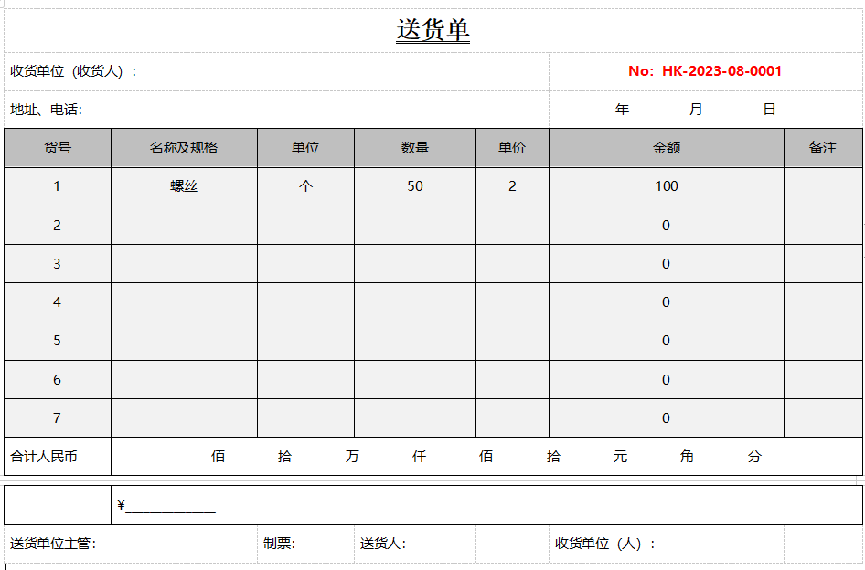
【解决方法】以上图中的送货单为例,分别用域替换“年-月”和“编号”。
选中编号中的“2023-08”,点击“插入”-“文档部件”-“域”。
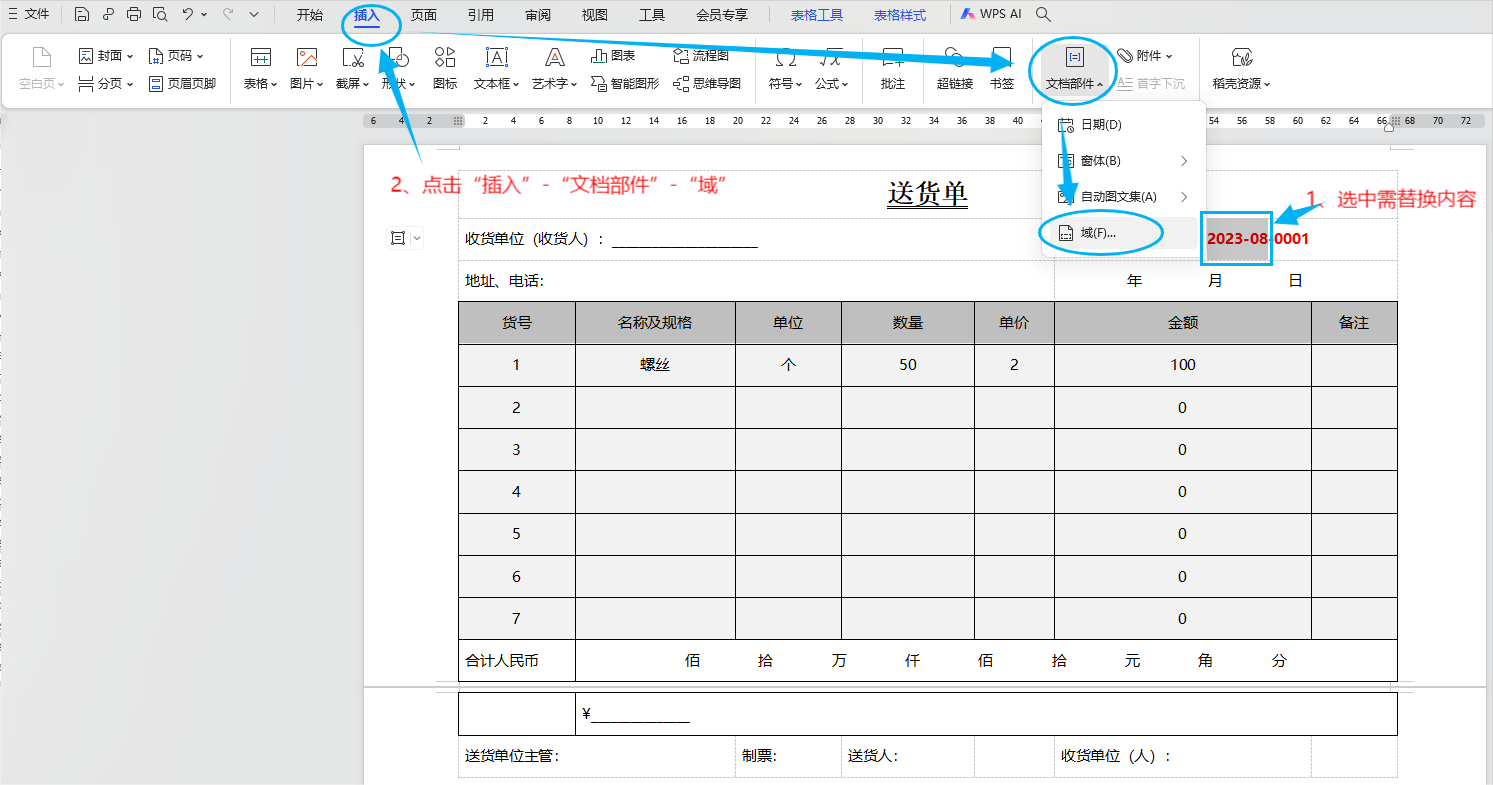
在左侧列表中选中“当前时间”,然后在域代码中输入 Time \@ "yyyy-MM" ,确定退出域编辑。可以通过选中对应内容后,点击右键选择“切换域代码”。
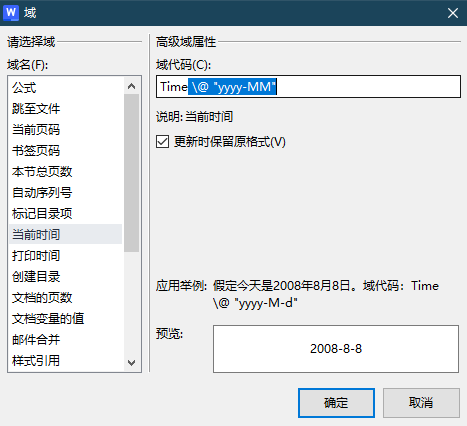
可以通过选中对应内容后,点击右键选择“切换域代码”显示设置的域代码信息,再次单击即可退出显示模式。
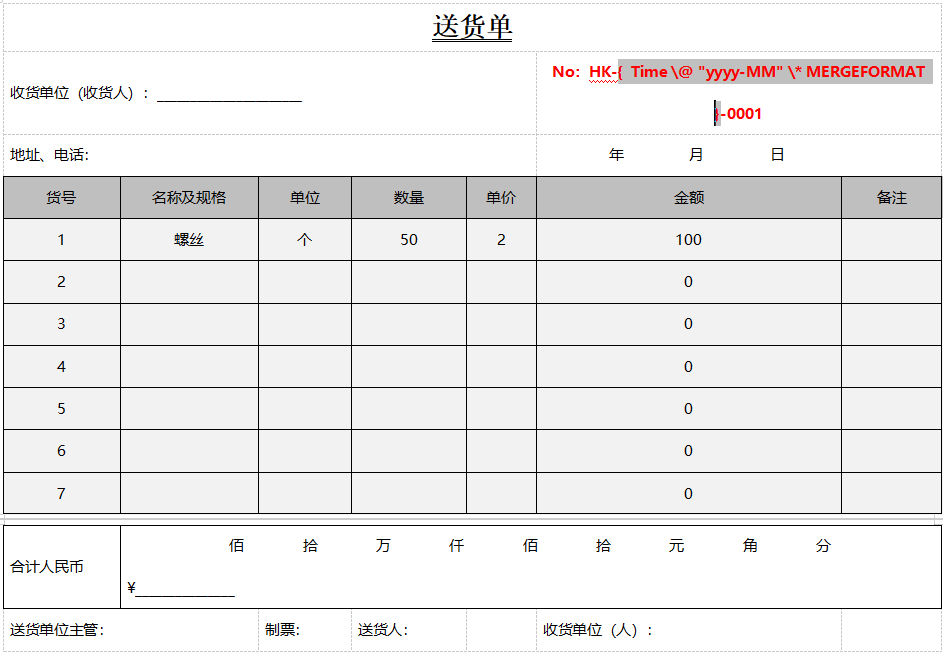
选中编号中的“0001”,删除,按Ctrl + Fn + F9,即可插入域编辑的符号。
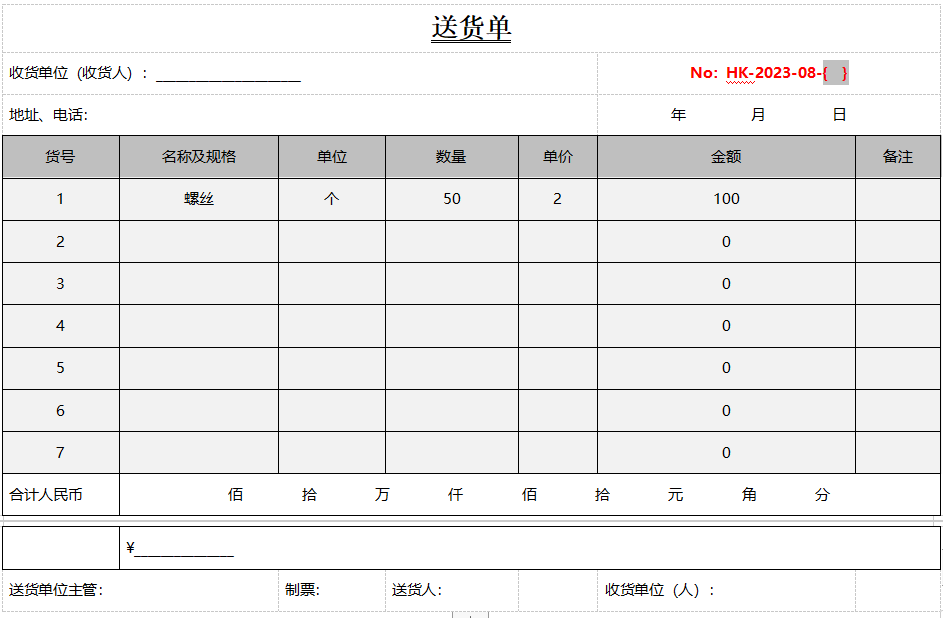
在域编辑符号中输入=a+1\#"0000" (注:编号的格式一定要用双引号包起来。如果显示位数改为3位,那么只需将0000改为000即可)。
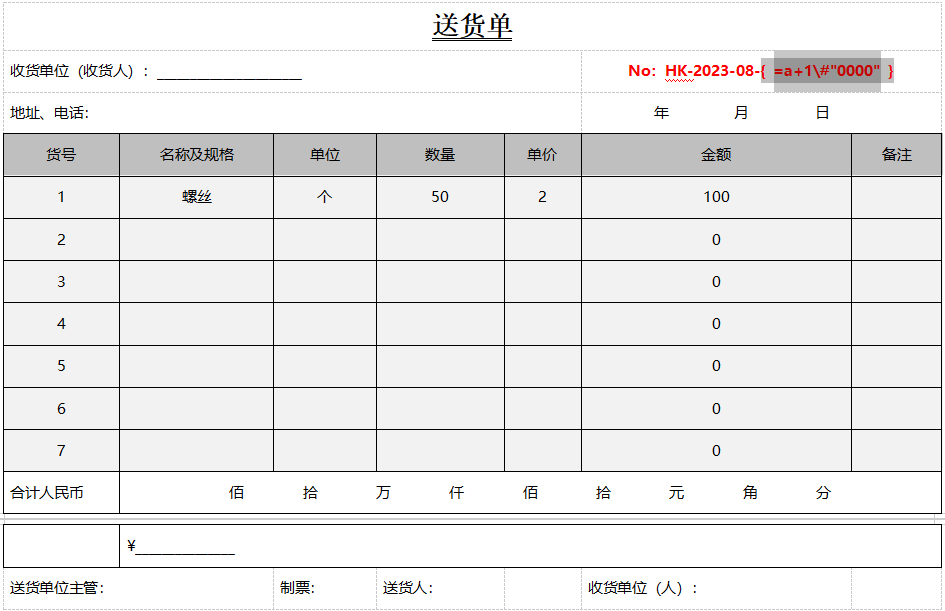
选中包括域编辑符号在内的所有内容,点击“插入”-“书签”。书签名输入“a”,“添加”。
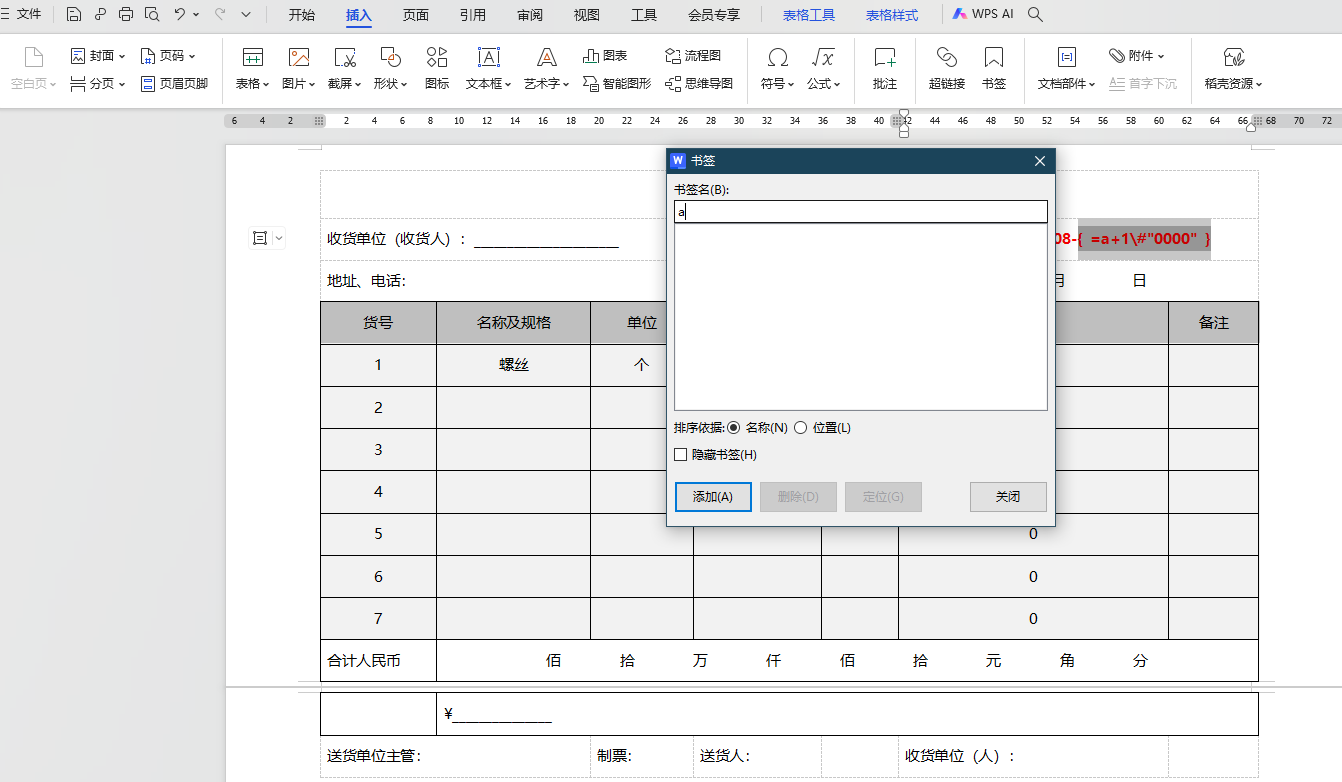
点击右键“更新域”,此时编号从“0001”开始显示。
进入“文件”-“选项”-“打印”选项,确认“更新域”已勾选上。
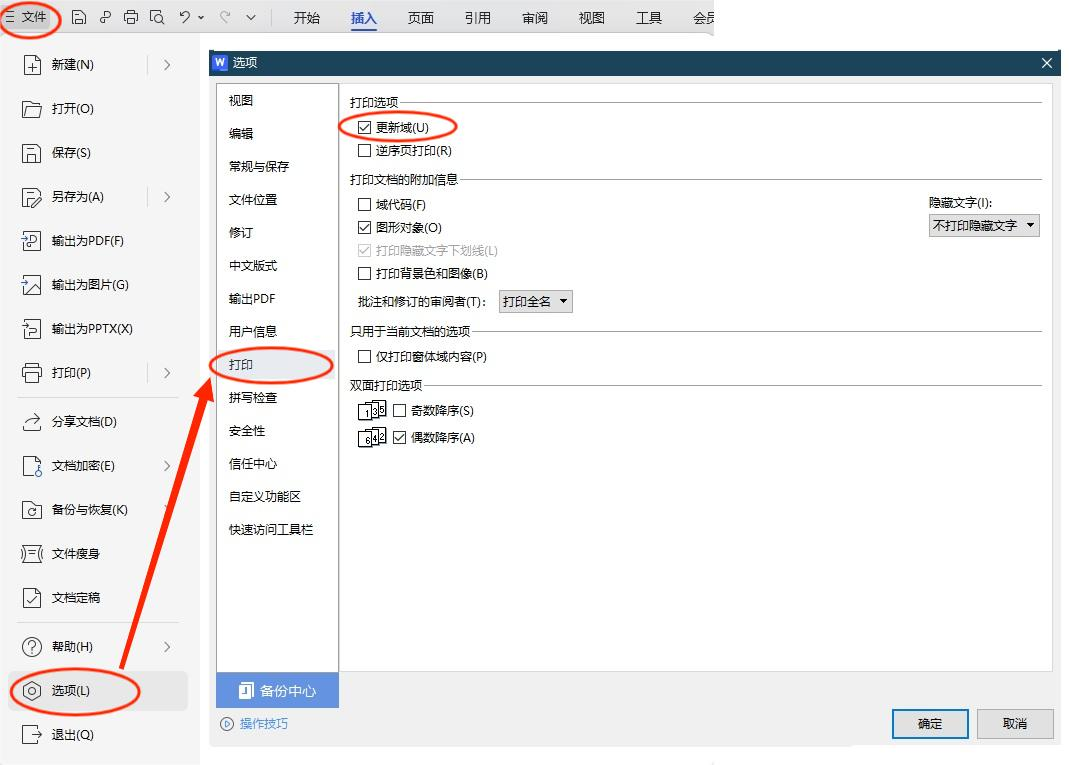
这样就设置完成了,每打印一次之后,表单的编号自动会更新,关闭文档再次打开时,显示的编号是最后一次关闭前的编号。
原文链接:https://bbs.wps.cn/topic/6860


